この記事では私のような精密機械に疎い素人さんでも、ちょっとの勇気と根性?で出来てしまう、ノートパソコン内部(以下PC)のコーラの拭き取り作業をご紹介していきます!
この記事は3部構成の中盤なので、こちらの記事からお入りくださいませ。
読み進められて来られた方♪ここから前回の記事の続きです!
ここでは高額費用はかけず、自分で出来る範囲は自分でする!が基本理念です。
素人が出来る範囲ということなので簡単な内容ですが、そのぶん諦めも割と早い内容となってます♪
PCは、Gateway製 NV59C となります。
他のメーカー、他モデルで行う際は参考程度にして下さい。
一応ですが、皆さんの中にはこの記事内容のレベルが低すぎて、もう少し専門的、難易度が高いものを求められる事もあるかと思います。しかし私には全く分からないので、そんな場合は他の方のブログを参考にして下さいませ。
また作業をされる場合はくれぐれも自己責任でお願いします。
それでは始めていきますね!
1.作業を始める前に、PCの状態の最終確認!
① PC本体から外せるものは外してあるか?

↑外したバッテリー、ワイヤレスマウスの機器など。また電源コードも忘れずに!
② 工具の準備は出来ているか?
前回の記事中盤を参照して下さい。→【100均で揃えた工具】
それでは、いよいよPCの分解を始めていきます!
2.分解の手順!
① PC背面のネジを全て外していく!

↑背面のネジ(丸印)をすべて外します。
外す必要が無いのもあるかも知れませんが、後から外すとなると面倒なので今のうちに♪
外したネジは大小あるので、種類ごとにまとめておきます。
↓ネジを全て外したらPCを表にして開きます。

② キーボードを外す!※キーボードは1枚モノです!
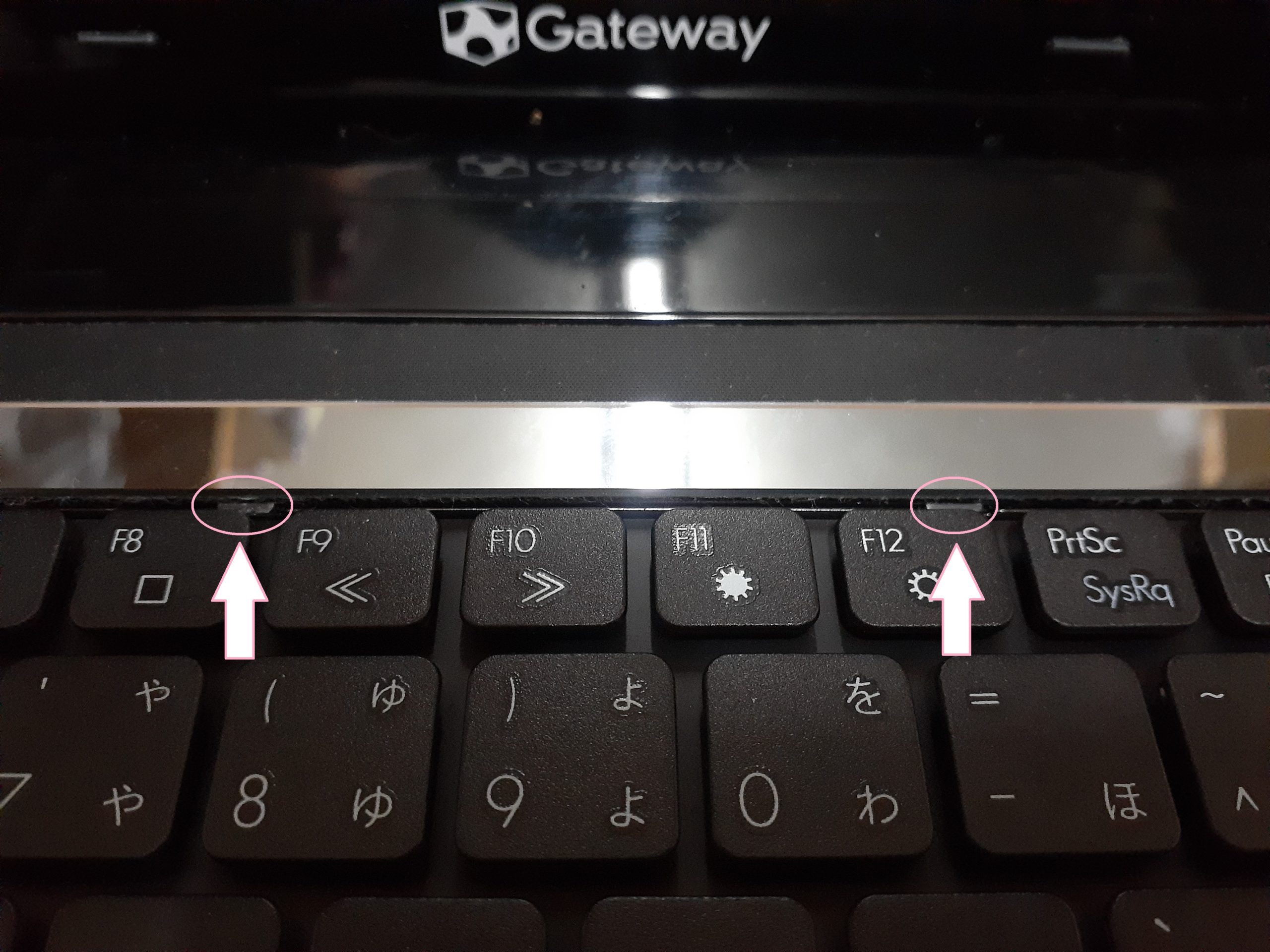
↑キーボードの上部にツメが4ヶ所あります(丸印)。
※画像では中央2ヵ所しか映っていませんが、左右にもう1つずつあります。
このツメを左端から順に1か所ずつ、マイナスドライバー(小)で白矢印のように画面方向上に押し込みながら、もう片方の手の指の爪をキーにひっかけ、ボードを左端から引き起こしていきます。

↑上部のツメを4ヶ所外すとキーボードが外れます。

↑キーボードを外した後のツメの状態。
↓これで外れるかと思いきや、キーボードの裏では本体と連結するコードが…。

でも大丈夫♪ 次にこのコードを外します。
↓のように、白いパーツの下にある黒い部分を、赤い矢印の方向に押し下げます。
左右を少しずつ押し下げると、白いパーツと黒い部分に隙間ができて、コードが外れます。

↓この通り♪ 隙間、分かりますか???
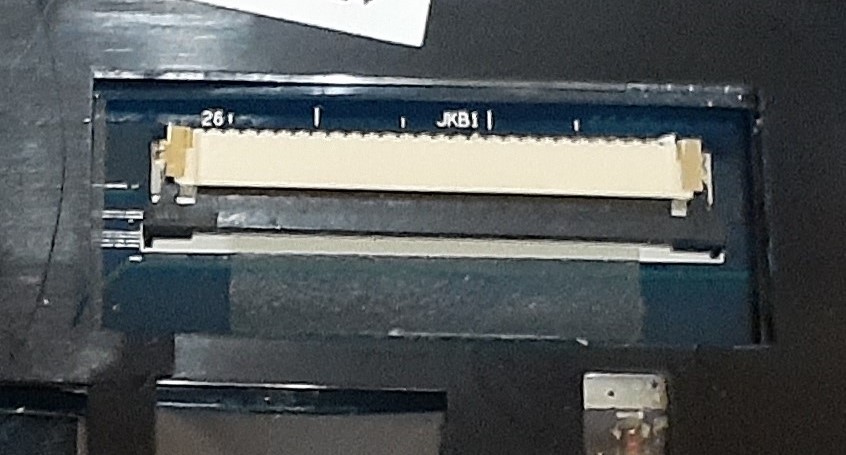
↓キーボードを外すとこんな感じになります。

この時点で汚れが見つかれば、可能な範囲で綿棒やウエットティッシュで取り除きます。
③ 外したキーボードはぬるま湯につける!そして洗い流す!

↑キーボードの裏にはコードがついています…でも気にしない♪
私はこのまま会社に行ったので9時間はつけ置きでした。
汚れを溶かし浮かせるには必要なのです。

↑会社から帰宅後、じゃぶじゃぶ洗い流して乾燥させます。

↑軽くドライヤーで乾かし2日間、室内で自然乾燥~♪
ドライヤーの熱で変形する場合があるので当てすぎ注意!
このキーボードの乾燥期間に本体内部のクリーニングを進めます!
長くなりましたので続きは【ジュースをこぼしたノートパソコン内部を自分でクリーニング!簡単なやり方③ Gateway NV59C】でお伝えします。
作業はここまでで全体の半分と言ったところです。
頑張っていきましょう!

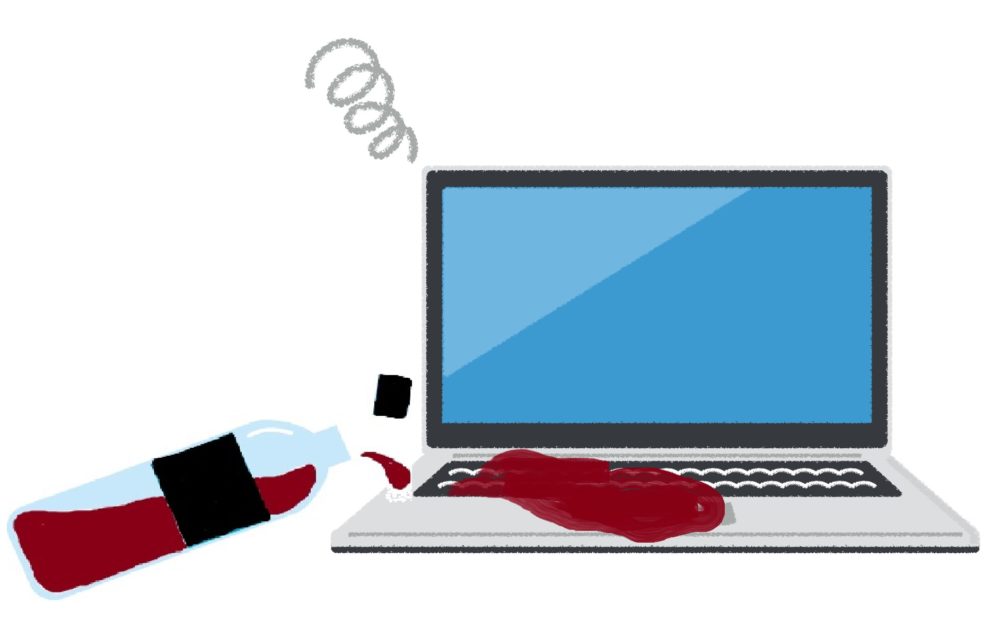
コメント